Samsung Galaxy Note8 / S8: APK-bestand installeren

We laten u zien hoe u APK-bestanden op uw Samsung Galaxy S8- of Note8-smartphone installeert.

De Samsung Galaxy Note 8 heeft een functie waarmee je meerdere apps in multi-window-modus met gesplitst scherm kunt bekijken. Hier leest u hoe u het kunt inschakelen.
Open de apps die u wilt gebruiken zoals u dat normaal zou doen.
Opmerking: de app moet een app zijn die meerdere schermen ondersteunt. Anders krijg je een bericht dat de app "gesplitste schermweergave niet ondersteunt".
Tik op de knop " Recent "  . Er verschijnt een lijst met uw actieve apps. Veeg naar links en rechts als u tussen de vermelde apps wilt verkennen.
. Er verschijnt een lijst met uw actieve apps. Veeg naar links en rechts als u tussen de vermelde apps wilt verkennen.
Tik op het app-pictogram van de eerste app die je in de gesplitste schermweergave wilt gebruiken. Er verschijnt een menu waarin u " Open in gesplitste schermweergave " kunt selecteren .
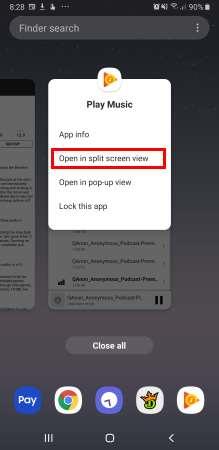
Boven aan het scherm verschijnt een cirkel met een " X ". Negeer het voor nu. Selecteer de app die u wilt gebruiken in het tweede venster. U kunt de app-kaart selecteren in de lijst " Recents " of de app openen vanuit het opstartprogramma.
Beide apps worden nu weergegeven in de gesplitste schermweergave.
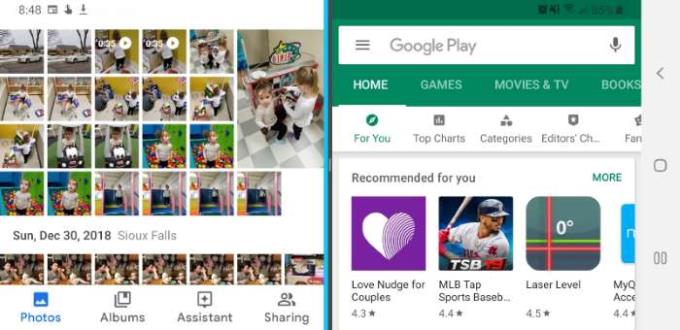
Open de apps die u wilt gebruiken zoals u dat normaal zou doen.
Opmerking: de app moet een app zijn die meerdere schermen ondersteunt. Anders krijg je een bericht dat de app "gesplitste schermweergave niet ondersteunt".
Tik op de knop " Recent "  . Er verschijnt een lijst met uw actieve apps. Veeg omhoog of omlaag als u tussen de vermelde apps wilt verkennen.
. Er verschijnt een lijst met uw actieve apps. Veeg omhoog of omlaag als u tussen de vermelde apps wilt verkennen.
Tik op het pictogram met meerdere vensters links van de X in het app-venster. Het wordt geopend in de bovenste helft van het scherm.
Opmerking: Apps die niet het pictogram voor meerdere vensters hebben, kunnen niet worden uitgevoerd in de modus voor gesplitst scherm.
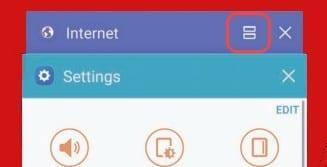
Tik op het pictogram met meerdere vensters (lijkt op een =-teken) in de rechterbovenhoek van de app.
Selecteer een andere app om beide apps in de modus voor meerdere vensters met gesplitst scherm uit te voeren.
U krijgt toegang tot extra opties voor meerdere vensters door op de cirkel tussen de vensters te tikken.
Zorg ervoor dat er twee apps in de modus voor gesplitst scherm worden uitgevoerd en tik vervolgens op het midden van de middelste balk die ze verdeelt. Er zou een menu moeten verschijnen waarin u de X kunt selecteren om de modus voor gesplitst scherm te verlaten. Het kan een paar pogingen kosten.
Open een app die u wilt gebruiken zoals u dat normaal zou doen.
Tik en houd de knop " Recent "  ingedrukt. Er verschijnt een witte cirkel met een " X ". Tik erop om de Multi-Window-modus te verlaten.
ingedrukt. Er verschijnt een witte cirkel met een " X ". Tik erop om de Multi-Window-modus te verlaten.
De app wordt weergegeven in een apart venster dat de grootte kan wijzigen. U kunt nu de hoek slepen om het formaat te vergroten of verkleinen, of u kunt het venster naar wens over het scherm slepen.
Waarom kan ik bij sommige apps geen gesplitst scherm gebruiken?
Sommige apps zijn niet compatibel met deze functie. Hier is momenteel geen oplossing voor.
We laten u zien hoe u APK-bestanden op uw Samsung Galaxy S8- of Note8-smartphone installeert.
Hoe u uw Samsung Galaxy Note 8 aansluit op uw HDTV-set om te genieten van foto's en video's met hoge resolutie op een groter scherm.
Leer hoe u de knoppen en spraakopdrachten gebruikt met de Samsung Galaxy S8- en Note8-headset.
Kies met deze eenvoudige instelling of de Camera-app video's en foto's opslaat in het geheugen van je Samsung Galaxy S8 of Note8 voor de SD-kaart.
Leer twee methoden voor het verwijderen van apps van de Samsung Galaxy Note8-smartphone.
We laten u drie manieren zien waarop u uw Samsung Galaxy Note8-smartphone naar de stille modus kunt schakelen.
Hoe de instelling voor achtergrondgegevens op de Samsung Galaxy S8- of Note8-smartphone te wijzigen.
Hoe de zaklampfunctie op de Samsung Galaxy S8- of Note8-smartphone te activeren.
Hoe de Samsung Galaxy S8 en Note8 smartphone draadloos op te laden.
Los een probleem op waarbij uw Samsung Galaxy-smartphone of -tablet tikken op het scherm registreert wanneer u er niet op tikt.
We laten je twee manieren zien waarop je een screenshot kunt maken op de Samsung Galaxy Note8-smartphone
Hoe het Always On-scherm op de Samsung Galaxy Note8-smartphone uit te schakelen.
Hoe de Bixby-functie in te schakelen op de Samsung Galaxy Note8- en Galaxy S8-smartphones.
Een sms-bericht doorsturen vanaf de Samsung Galaxy Note8-smatphone.
Leer twee manieren om een foto- of video-sms-bericht te verzenden op de Samsung Galaxy Note8 & S8-smartphone.
Als je per ongeluk de verkeerde toets indrukt, zoals de periode waarin je de spatiebalk op je Samsung Galaxy-telefoon wilt, is hier een oplossing voor jou.
Hoe de simkaart en SD-kaartlade op de Samsung Galaxy Note 8-smartphone uit te werpen en te plaatsen.
Hoe de standaard en individuele contactbeltoon voor sms-berichten op de Samsung Galaxy Note 8- en S8-smartphone in te stellen.
Hoe een probleem op te lossen waarbij de Samsung Galaxy Note8 vastloopt op het scherm om in te loggen op een draadloos gastnetwerk.
Facebook-verhalen kunnen erg leuk zijn om te maken. Hier is hoe je een verhaal kunt maken op je Android-apparaat en computer.
Leer hoe je vervelende automatisch afspelende video
Los een probleem op waarbij de Samsung Galaxy Tab A vastzit op een zwart scherm en niet inschakelt.
Lees nu hoe u muziek en video
Wil je e-mailaccounts toevoegen of verwijderen op je Fire-tablet? Onze uitgebreide gids leidt je stap voor stap door het proces, waardoor je e-mailaccounts snel en eenvoudig kunt beheren op je favoriete apparaat. Mis deze must-read tutorial niet!
Een tutorial die twee oplossingen toont om apps permanent te voorkomen dat ze opstarten op je Android-apparaat.
Deze tutorial laat zien hoe je een tekstbericht van een Android-apparaat kunt doorsturen met behulp van de Google Berichten-app.
Heeft u een Amazon Fire en wilt u Google Chrome erop installeren? Leer hoe u Google Chrome kunt installeren via APK-bestand op Kindle-apparaten.
Hoe je spellingscontrole instellingen kunt in- of uitschakelen in het Android-besturingssysteem.
Vraag je je af of je die oplader van een ander apparaat kunt gebruiken met je telefoon of tablet? Deze informatieve post geeft je enkele antwoorden.

























